Làm cách nào để thay thế khoảng trống bằng không có gì / gạch dưới / gạch ngang / dấu phẩy trong Excel?
Bài viết này nói về việc thay thế tất cả các khoảng trắng bằng dấu gạch dưới / gạch ngang / dấu phẩy hoặc không có gì từ lựa chọn, nhiều trang tính hoặc nhiều sổ làm việc một cách dễ dàng trong Excel.
- Thay thế khoảng trống không có gì / gạch dưới / gạch ngang / dấu phẩy bằng tính năng Tìm và Thay thế
- Thay thế khoảng trống bằng không có gì / gạch dưới / gạch ngang / dấu phẩy trong nhiều trang tính / sổ làm việc
Thay thế khoảng trống không có gì / gạch dưới / gạch ngang / dấu phẩy bằng tính năng Tìm và Thay thế
Phương pháp này sẽ áp dụng tính năng Tìm và Thay thế để thay thế các khoảng trống không có gì hoặc gạch dưới / gạch ngang / dấu phẩy từ các ô đã chọn một cách dễ dàng.
1. Chọn phạm vi bạn sẽ thay thế các khoảng trắng và nhấn Ctrl + H đồng thời để mở hộp thoại Tìm và Thay thế.
Chú thích: Bạn cũng có thể mở hộp thoại Tìm và Thay thế bằng cách nhấp vào Trang Chủ > Tìm & Chọn > Thay thế.
2. Trong hộp thoại Tìm và Thay thế đang mở, vui lòng thực hiện như sau:
(1) Trong Tìm hộp, vui lòng nhập một dấu cách;
(2) Trong Thay thế bằng hộp, nhập dấu gạch dưới / gạch ngang / dấu phẩy khi bạn cần. (Để thay thế khoảng trống bằng không có gì, vui lòng giữ hộp này trống);
(3) Nhấp vào Thay thế Tất cả .

3. Và sau đó một hộp thoại bật lên và hiển thị tổng số lần thay thế nó đã thực hiện. Chỉ cần nhấp vào OK để đóng nó. Và sau đó đóng hộp thoại Tìm và Thay thế.
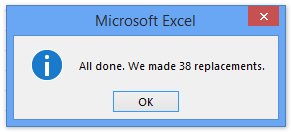
Và sau đó bạn sẽ thấy tất cả các khoảng trống được thay thế bằng dấu phẩy / dấu gạch ngang / dấu gạch dưới được chỉ định hoặc không có gì dựa trên cấu hình của bạn. Xem ảnh chụp màn hình:

Dễ dàng loại bỏ khoảng trắng đầu / cuối / thừa trong ô
Kutools cho Excel's Xóa dấu cách tiện ích cho phép người dùng Excel dễ dàng loại bỏ tất cả khoảng trắng đầu, khoảng trắng cuối, khoảng trắng thừa hoặc tất cả khoảng trắng khỏi các ô đã chọn một cách nhanh chóng.
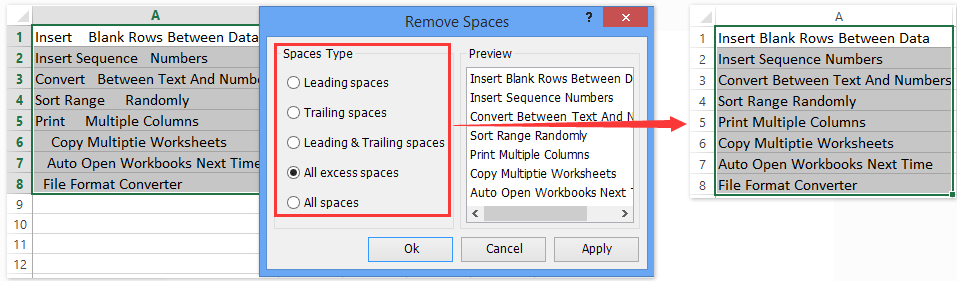
Kutools cho Excel - Supercharge Excel với hơn 300 công cụ thiết yếu. Tận hưởng bản dùng thử MIỄN PHÍ 30 ngày đầy đủ tính năng mà không cần thẻ tín dụng! Get It Now
Thay thế khoảng trống bằng không có gì / gạch dưới / gạch ngang / dấu phẩy trong nhiều trang tính / sổ làm việc
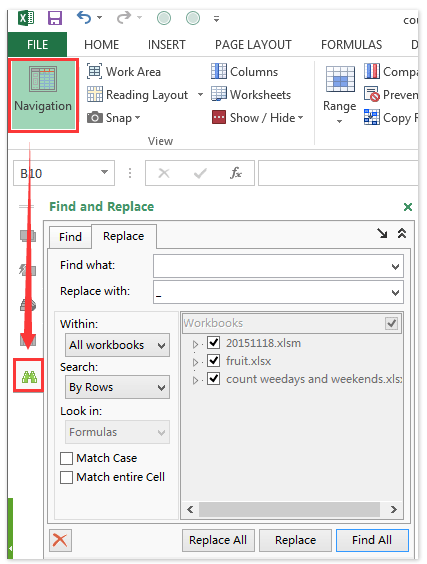
Ví dụ: bạn có nhiều trang tính có dữ liệu tương tự từ các sổ làm việc khác nhau và bạn cần thay thế hàng loạt tất cả các khoảng trống bằng không có gì / gạch dưới / gạch ngang / dấu phẩy từ các sổ làm việc này.
Ngoài việc thay thế trong từng sổ làm việc theo cách thủ công, Kutools cho Excel's Tìm và thay thế nâng cao tiện ích có thể giúp bạn thay thế hàng loạt trong nhiều trang tính và sổ làm việc một cách dễ dàng.
Kutools cho Excel - Được đóng gói với hơn 300 công cụ cần thiết cho Excel. Tận hưởng bản dùng thử MIỄN PHÍ 30 ngày đầy đủ tính năng mà không cần thẻ tín dụng! Tải ngay!
1. Mở tất cả các sổ làm việc bạn sẽ thực hiện thay thế và nhấp vào Kutools > Navigation Pane > Tìm và thay thế nâng cao nút  để kích hoạt ngăn Tìm và Thay thế Nâng cao. Xem ảnh chụp màn hình:
để kích hoạt ngăn Tìm và Thay thế Nâng cao. Xem ảnh chụp màn hình:
2. Trong ngăn Tìm và Thay thế Nâng cao, hãy chuyển đến Thay thế tab và:
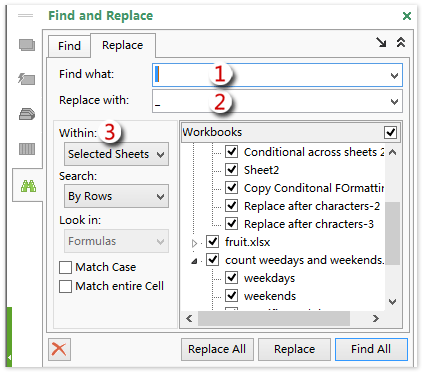
(1) Trong Tìm hộp, vui lòng nhập một dấu cách;
(2) Trong Thay thế bằng hộp, nhập dấu gạch dưới / gạch ngang / dấu phẩy khi bạn cần. (Để thay thế khoảng trống bằng không có gì, vui lòng giữ hộp này trống);
(3) Chỉ định phạm vi thay thế từ Trong thời hạn danh sách thả xuống;

Chú thích: Nếu bạn chọn Trang tính đã chọn từ Trong thời hạn danh sách thả xuống, tất cả các trang tính của sổ làm việc đang mở đều được liệt kê trong Workbooks cái hộp. Và sau đó bạn cần kiểm tra các trang tính trong hộp Sổ làm việc.
3. Nhấp vào Thay thế Tất cả .
Và sau đó tất cả các khoảng trống được thay thế bằng không có gì hoặc được chỉ định gạch dưới / gạch ngang / dấu phẩy từ các trang tính và sổ làm việc được chỉ định cùng một lúc.
Kutools cho Excel - Supercharge Excel với hơn 300 công cụ thiết yếu. Tận hưởng bản dùng thử MIỄN PHÍ 30 ngày đầy đủ tính năng mà không cần thẻ tín dụng! Get It Now
Demo: Thay thế khoảng trống không có gì / gạch dưới / gạch ngang / dấu phẩy trong nhiều trang tính / sổ làm việc
Các bài liên quan:
Công cụ năng suất văn phòng tốt nhất
Nâng cao kỹ năng Excel của bạn với Kutools for Excel và trải nghiệm hiệu quả hơn bao giờ hết. Kutools for Excel cung cấp hơn 300 tính năng nâng cao để tăng năng suất và tiết kiệm thời gian. Bấm vào đây để có được tính năng bạn cần nhất...

Tab Office mang lại giao diện Tab cho Office và giúp công việc của bạn trở nên dễ dàng hơn nhiều
- Cho phép chỉnh sửa và đọc theo thẻ trong Word, Excel, PowerPoint, Publisher, Access, Visio và Project.
- Mở và tạo nhiều tài liệu trong các tab mới của cùng một cửa sổ, thay vì trong các cửa sổ mới.
- Tăng 50% năng suất của bạn và giảm hàng trăm cú nhấp chuột cho bạn mỗi ngày!
